« 時刻の変更の仕方(第一夜) | メイン | ポイントの作成の仕方(第三夜) »
2006年09月13日
「位置と、向き」の修正(第二夜)
「位置と、向き」の修正
昨晩はポイントの「時刻」の修正について説明をしましたが、今晩はポイントの「位置と、向き」の修正について説明します。 (Help Menu:「ポイントの移動・回転」)
(新規のポイントの作成については、明晩説明をしたいと思います。)
「位置と、向き」の修正も基本的には簡単ですし、直感的です。
「位置」の修正の基本は「ポイントを選択して、マウスでつまんで移動する。」これだけです。
「向き」の修正も同様で「ポイントを選択して、回転用のハンドルをマウスでつまんで回転する。」これだけです。
先ず、修正したいポイントを選択しなければなりませんが、これは昨晩の「時刻の修正」で説明した通りです。地図上のポイント、もしくはタイムライン上のポイントをマウスでクリックして選択します。
一応、選択された状態と、選択されていない状態の違いを絵で示します。
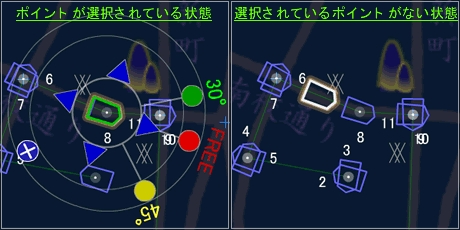
地図上の「曳山の駒」が「緑の枠」の時が選択されている状態で、「白い枠」のときが選択されていない状態です。選択されている時は、ポイントの周りに編集用のハンドルとか、ボタン類が表示されています。
■「位置」の修正
選択された状態のポイントをマウスでつまんで好きな位置まで移動し、離すとその位置にポイントが移動します。
基本的はこれだけなんですが、編集に役立つ便利な機能があります。
・十字の上にピッタリと合わせる
編集モードでは、交差点の位置に「青い十字」が、参拝や、上覧の位置には「赤い十字」が表示されます。
交差点を曲がるときには「青い十字」に、参拝などは「赤い十字」にポイントをピッタリ合わせたいわけですが、ポイントを移動して手を離す時にキーボードの Shiftキーを押しながら離す と自動的に一番近い十字の上にピッタリと合わせてくれます。
作った本人が言うのもなんですが、これは便利です。使ってやって下さい。
・微調整
選択されたポイントの周りの「青い三角ボタン」を押すと、その方向にチョコッとだけポイントが移動します。
ただ、こまかな作業をするときは、地図をズームインして拡大表示しておけばよいのであまり使わないかもしれません。
■「向き」の修正
選択されたポイントの周りに「丸いハンドル」が3つあります。
「赤いハンドル」をマウスで掴んで動かすとポイントを自由に回す事ができます。
緑のハンドルは30度、黄色いハンドルは45度単位で回転させることができるのですが、まず使いません。赤いハンドルだけで十分です。
あとは、昨晩の「時刻の修正」で説明した通り、動作を確認して、サーバに保存すればOKです。
投稿者 taguchi : 2006年09月13日 23:13